文章详情页
Excel制作统计表格详细操作步骤
浏览:98日期:2022-11-25 18:37:18
最近很多刚刚接触Excel软件的用户,询问其中如何制作在统计表格?下文就为你们带来了Excel制作统计表格的详细操作步骤。

首先我们按CTRL+A全选表格,然后鼠标移到行数线处和列线处,拖动设置其表格的行宽和列宽,使其表格间距变大。
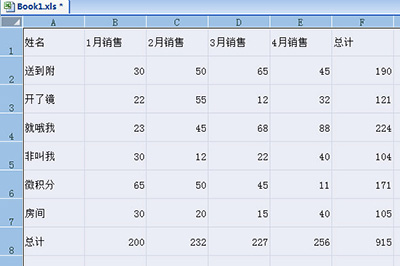
然后将表格中的所有内容居中显示,字号设置为10,并将字体改为【微软雅黑】。
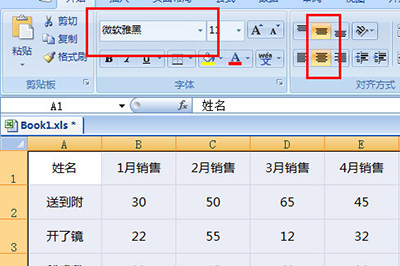
接着将表头的内容进行颜色填充,填充颜色为【蓝色】,文字颜色设置为【白色】,并【加粗】显示。
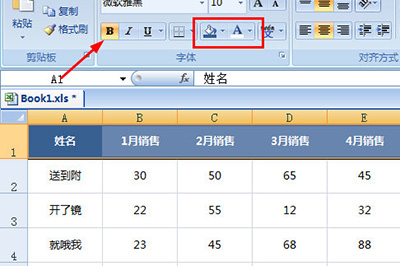
紧接着在下方的第一行表格内容中填充颜色为【谈蓝色】,然后选中第二行和第三行内容,选择格式刷,将接下来的表格内容全部进行格式统一。并将文字颜色设置为【蓝色】。
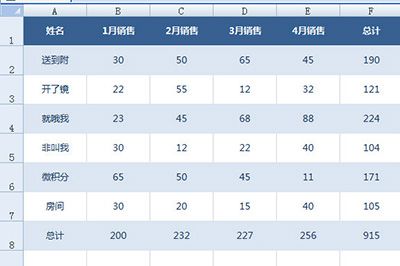
之后我们在下方总计行中【设置单元格格式】,给其加一个上边框。同时颜色也设置为蓝色,并适当加粗。
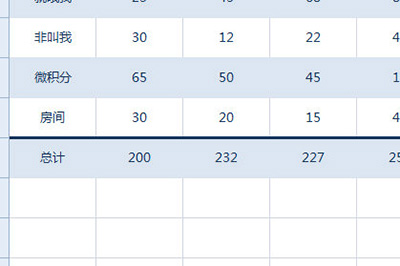
最后可以选中右边的个人总计销售,在【条件表格】中,增加【数据条】即可。
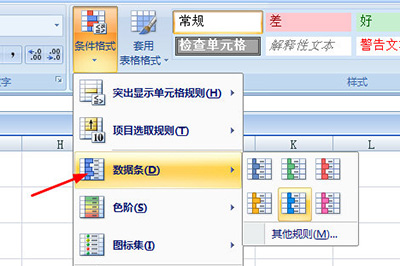
经过以上这样的操作,一张美观的统计图就做出来啦。
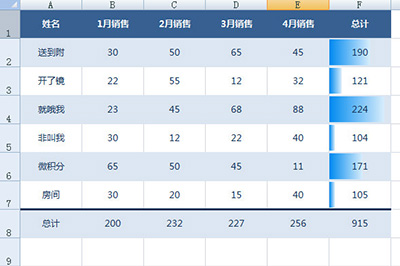
根据上文讲解的Excel制作统计表格的详细操作步骤,你们是不是都学会了呀!
标签:
excel
上一条:Excel2007冻结窗口图文操作技巧下一条:PPT插入声音详细操作方法
相关文章:
1. qq黄钻和svip的区别2. 如何注册滴滴车主3. 华为gt2如何装微信4. 快手搜索发现怎么关闭5. 微信号被回收了还能再要回来吗6. 支付宝卡包里的证件可以删除吗7. 小米桌面云备份可以删吗8. 华为p40pro微信怎么分身9. 支付宝亲友代付怎么关闭10. 抖音发作品可以定位到外省吗
排行榜

 网公网安备
网公网安备